使用iPhone连接电脑,尤其是通过iTunes进行同步,是许多用户日常操作中不可或缺的一部分。无论是为了备份数据、传输文件,还是更新设备,掌握这一技能都显得尤为重要。本文将详细探讨如何通过iTunes将iPhone与电脑连接,并提供相关背景信息,以帮助读者更好地理解这一过程。
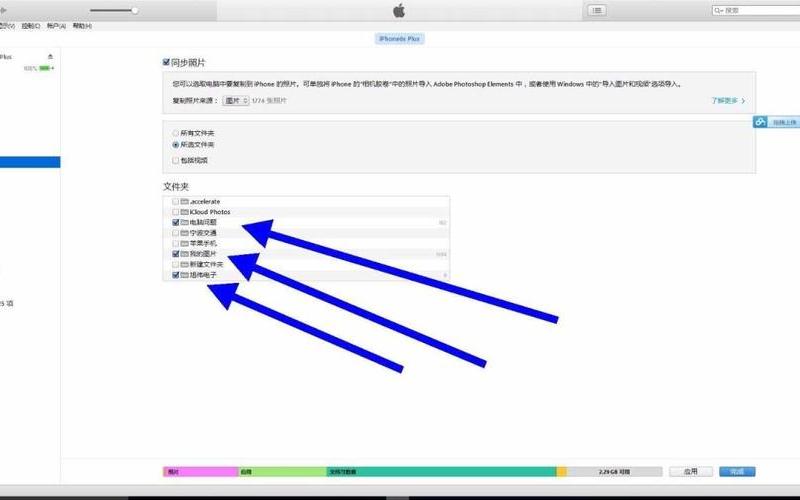
连接方式概述
连接iPhone与电脑的方式主要有两种:USB连接和Wi-Fi连接。USB连接是最常见的方式,用户只需使用原装数据线将iPhone与电脑相连,通常情况下,电脑会自动识别设备,并弹出相应的导入窗口。这种方式的优点在于速度较快,适合大文件的传输。而Wi-Fi连接则提供了更多的灵活性,用户可以在不插入数据线的情况下同步内容,但前提是电脑和设备必须在同一Wi-Fi *** 下。
在使用USB连接时,用户需要确保所使用的数据线是原装的,以避免兼容性问题。如果连接后没有反应,可以尝试更换USB端口或检查设备是否已解锁。对于Wi-Fi同步,用户需要在首次使用USB连接设置后,在iTunes中选择“通过Wi-Fi与此设备同步”选项,这样下次只需在同一 *** 下即可自动同步。
使用iTunes进行同步
使用iTunes进行同步时,用户需要首先下载并安装最新版本的iTunes软件。安装完成后,通过USB将iPhone连接到电脑,并打开iTunes。在iTunes窗口左上角,可以看到设备图标,点击后即可进入设备管理界面。在这里,用户可以选择要同步的内容类型,例如音乐、视频、照片等。
在内容选择中,用户可以勾选需要同步的项目,并点击右下角的“应用”按钮开始同步。iTunes会将选定内容从电脑传输到iPhone上。如果是首次连接,还需要输入Apple ID和密码进行授权,以确保安全性。如果之前已与其他电脑同步过,则可能会出现警告提示,此时用户需谨慎操作,以免丢失数据。
无线同步设置
无线同步为用户提供了更大的便利性。在完成USB设置后,只需确保iPhone和电脑都处于同一Wi-Fi *** 下,即可实现无线同步。用户只需在iTunes中选择“通过Wi-Fi与此设备同步”,并确保每次设备插入电源时,iTunes保持开启状态,这样就能实现自动同步。
无线同步虽然方便,但速度相对较慢,因此对于大文件传输仍建议使用USB连接。如果在无线环境下遇到问题,可以尝试重启路由器或重新连接 *** ,以恢复正常功能。
备份与恢复功能
通过iTunes,不仅可以进行文件传输,还可以实现备份和恢复功能。用户可以选择将整个设备的数据备份到电脑上,这对于防止数据丢失至关重要。在备份过程中,所有应用数据、设置、照片等都会被保存到本地硬盘中,以便在需要时进行恢复。
恢复过程同样简单,只需在iTunes中选择“恢复备份”选项,然后选择之前创建的备份文件即可。需要注意的是,一次只能从一个备份恢复数据,因此务必确认所选备份是最新且完整的。定期备份也是确保数据安全的重要措施。
相关内容的知识扩展:
了解如何通过iTunes将iPhone与电脑连接,不仅仅是掌握一种操作技巧,更是对整个苹果生态系统的一种深入理解。除了通过USB和Wi-Fi进行同步外,用户还可以利用云服务,如iCloud,将数据存储在云端,实现跨设备访问。这种方式不仅方便,还能节省本地存储空间,同时确保数据安全。
对于文件共享功能,用户可以通过支持文件分享的应用程序,在电脑和手机之间轻松传输文档。例如,通过PDF阅读器或办公软件,可以将工作文件直接从电脑发送到手机上,无需繁琐的步骤。这种灵活性使得工作和学习变得更加高效。
在使用过程中,如果遇到任何问题,如无法识别设备或同步失败等情况,可以参考Apple官方支持页面获取帮助。也可以参与相关论坛,与其他用户交流经验,共同解决问题。这些资源能够为用户提供更多实用的信息,提高使用体验。
通过掌握如何将iPhone与电脑连接及其相关功能,不仅能提高工作效率,还能更好地管理个人数据,让日常生活更加便捷。







